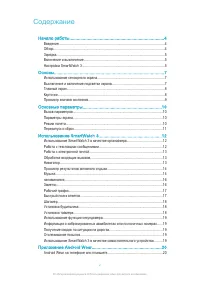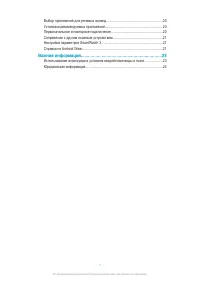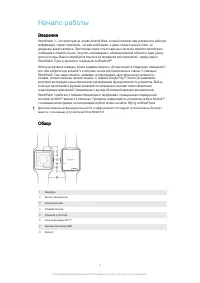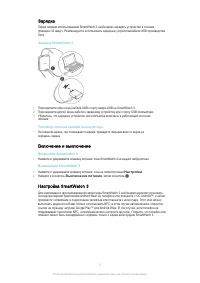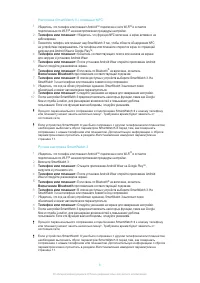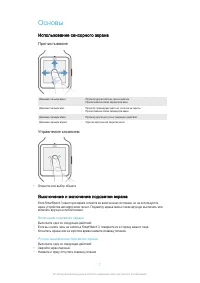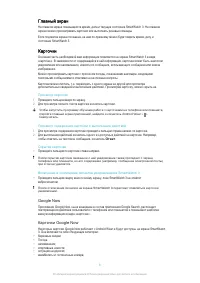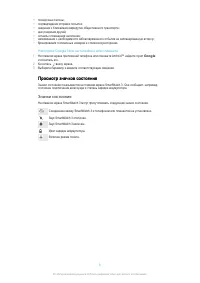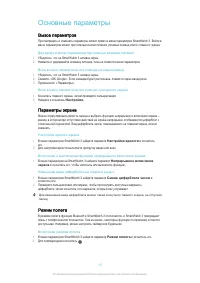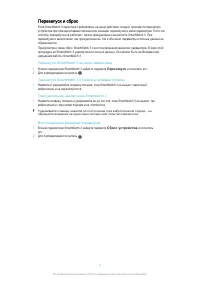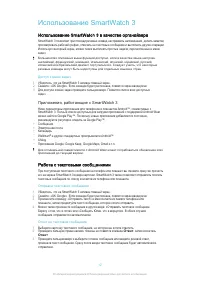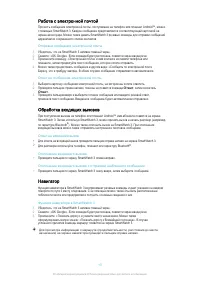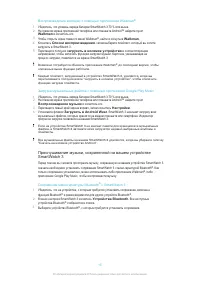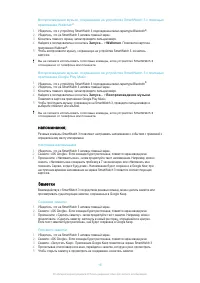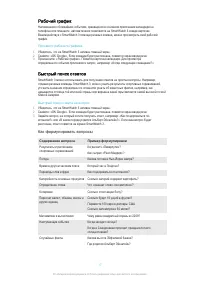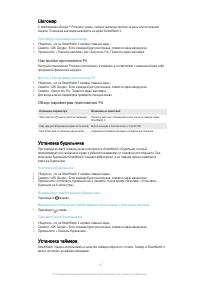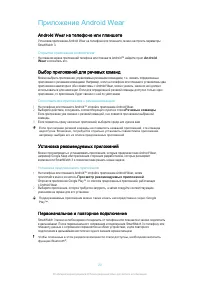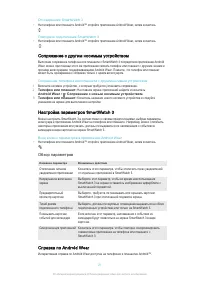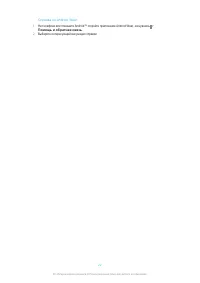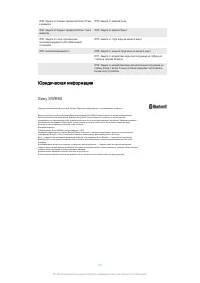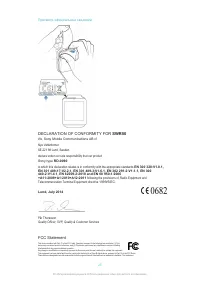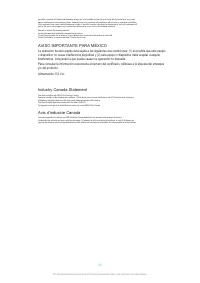Умные часы Sony SmartWatch 3 SWR50 Lime - инструкция пользователя по применению, эксплуатации и установке на русском языке. Мы надеемся, она поможет вам решить возникшие у вас вопросы при эксплуатации техники.
Если остались вопросы, задайте их в комментариях после инструкции.
"Загружаем инструкцию", означает, что нужно подождать пока файл загрузится и можно будет его читать онлайн. Некоторые инструкции очень большие и время их появления зависит от вашей скорости интернета.
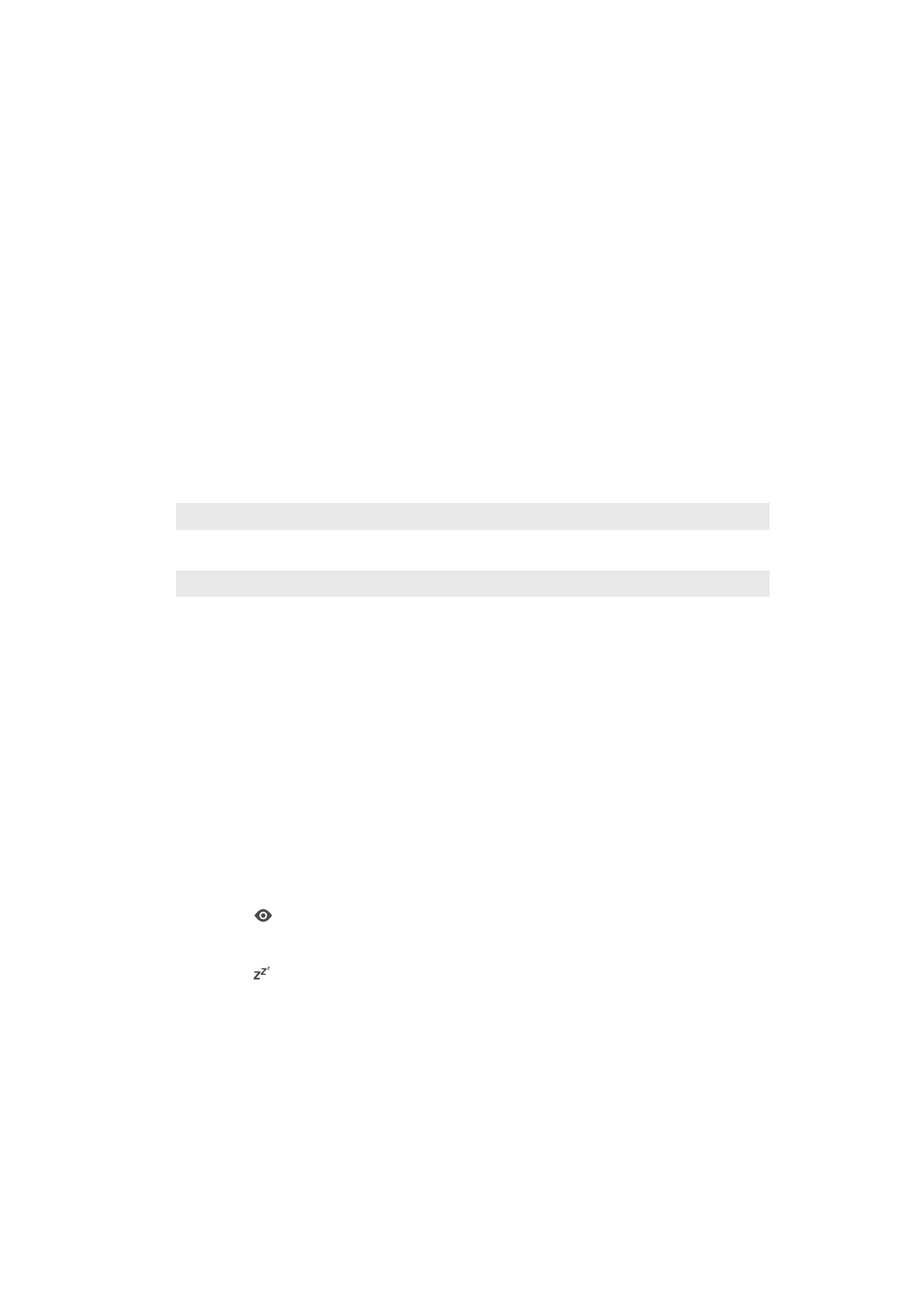
Шагомер
С приложением Google™ Fit можно узнать, сколько шагов вы прошли за день или последнюю
неделю. Показания шагомера выводятся на экран SmartWatch 3.
Просмотр показаний шагомера
1
Убедитесь, что на SmartWatch 3 активен главный экран.
2
Скажите: «OK Google». Если команда будет распознана, появится экран ввода речи.
3
Произнесите: «Показать шагомер» или «Запустить Fit». Появится экран шагомера.
Настройка приложения Fit
Настройки приложения Fit можно просмотреть и изменить в соответствии с намеченной для себя
программой физических нагрузок.
Доступ к настройкам приложения Fit
1
Убедитесь, что на SmartWatch 3 активен главный экран.
2
Скажите: «OK Google». Если команда будет распознана, появится экран ввода речи.
3
Скажите: «Запустить Fit». Появится экран шагомера.
4
Для входа в меню параметров проведите пальцем влево.
Обзор параметров приложения Fit
Название параметра
Возможные действия
Show step card (Просмотр карточки шагомера)
Просмотр карточки с показаниями числа шагов на главном экране
SmartWatch 3
Daily step goal (Ежедневная норма числа шагов) Выбор значения в тысячах шагов от 0 до 20 000
Save fitness data (Сохранение результатов)
Сохранение показаний шагомера в телефоне или планшете
Установка будильника
При помощи речевой команды можно настроить в SmartWatch 3 будильник, который
программируется в самом аксессуаре и работает независимо от телефона или планшета. При
включении будильника SmartWatch 3 выдает вибросигнал, а на главном экране появляется
карточка будильника.
Настройка будильника
1
Убедитесь, что на SmartWatch 3 активен главный экран.
2
Скажите: «OK Google». Если команда будет распознана, появится экран ввода речи.
3
Произнесите «Установить будильник на» и назовите точное время. Например: «Установить
будильник на 8 часов утра».
Выключение сработавшего будильника
•
Перетащите
вправо.
Временное отключение сработавшего будильника с повтором сигнала
•
Перетащите влево.
Просмотр всех будильников
1
Убедитесь, что на SmartWatch 3 активен главный экран.
2
Скажите: «OK Google». Если команда будет распознана, появится экран ввода речи.
3
Произнесите: «Показать будильники».
Установка таймера
SmartWatch 3 можно использовать в качестве таймера обратного отсчета. Таймер в SmartWatch 3
можно настроить речевыми командами.
18
Это Интернет-версия документа. © Печать разрешена только для частного использования.
Содержание
- 4 Начало работы; Введение; Обзор
- 5 Зарядка; Зарядка SmartWatch 3; Включение и выключение; Включение SmartWatch 3; Настройки; Найдите и коснитесь; Выключение питания; Настройка
- 6 Настройка SmartWatch 3 с помощью NFC; Ручная настройка SmartWatch 3; Включение Bluetooth
- 7 Основы; Использование сенсорного экрана; Пролистывание; Выключение и включение подсветки экрана; Включение подсветки экрана
- 8 Просмотр карточек; Просмотр содержания карточки и выполнение действий; Ответ; Скрытие карточки; Включение и отключение сигналов уведомлений в SmartWatch 3; Google Now; Погода
- 9 Настройка Google Now на телефоне или планшете; Google; Просмотр значков состояния; Значки состояния
- 10 Основные параметры; Вызов параметров
- 11 Перезапуск и сброс; Перезапуск SmartWatch 3 из меню параметров; Перезапуск; Для подтверждения коснитесь .; Сброс устройства; и коснитесь
- 12 Использование SmartWatch 3; Доступ к меню задач; Приложения, работающие с SmartWatch 3; Работа с текстовыми сообщениями; Отправка текстового сообщения
- 13 Работа с электронной почтой; Обработка входящих вызовов; ). Можно также отклонить вызов на SmartWatch 3. При отклонении; Навигатор; Убедитесь, что на SmartWatch 3 активен главный экран.
- 14 Поиск места на карте или предприятия; Просмотр результатов активного отдыха; Просмотр маршрута в приложении Lifelog; Lifelog; Музыка; Загрузить музыку в SmartWatch 3
- 15 Воспроизведение мелодии с помощью приложения Walkman; Сопряжение мини-гарнитуры Bluetooth
- 16 Воспроизведение музыки; Настройка напоминания; Заметки; Создание заметок
- 17 Рабочий график; Просмотр рабочего графика; Быстрый поиск ответов; Быстрый поиск ответа на вопрос; Как формулировать вопросы; Содержание вопроса
- 18 Шагомер; Просмотр показаний шагомера; Настройка приложения Fit; Доступ к настройкам приложения Fit; Обзор параметров приложения Fit; Установка будильника; Настройка будильника; Установка таймера
- 19 SmartWatch 3
- 20 Приложение Android Wear; Android Wear; Открытие приложения Android Wear; Android; Выбор приложений для речевых команд; Сопоставление приложения с речевой командой; Речевые команды; Установка рекомендуемых приложений; Установка предложенного приложения; Просмотр рекомендуемых приложений; Первоначальное и повторное подключение
- 21 Сопряжение с другим носимым устройством; Сопряжение телефона или планшета с другим носимым устройством; Коснитесь названия нового носимого устройства и следуйте; Настройка параметров; Вход в меню параметров в приложении Android Wear; Обзор параметров; Справка по
- 22 Справка по Android Wear; Помощь и обратная связь; Выберите интересующий вас раздел справки
- 23 Важная информация; Использование аксессуара в условиях воздействия воды и; в условиях воздействия пыли, например на пляже во время ветра; Класс защиты IP (защита от проникновения пыли и воды)
- 24 Юридическая информация
- 25 Просмотр официальных сведений; DECLARATION OF CONFORMITY FOR; Sony Mobile Communications AB; FCC Statement